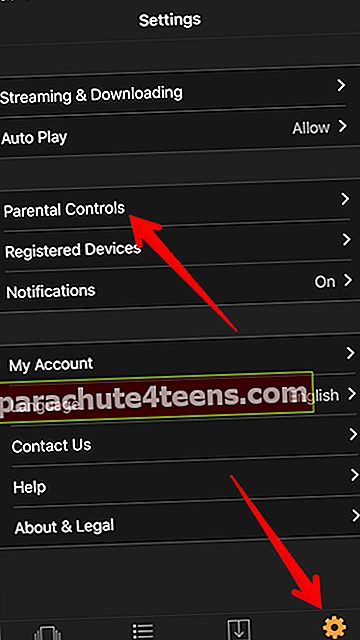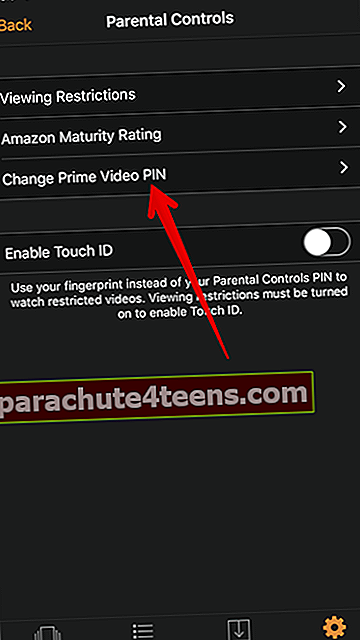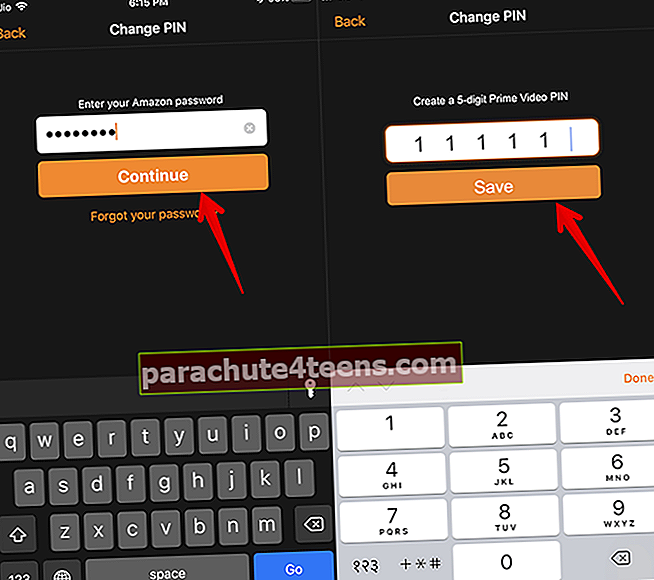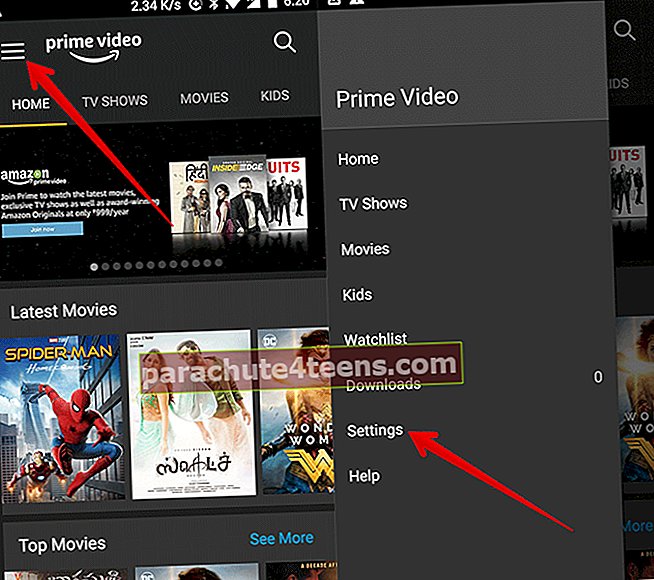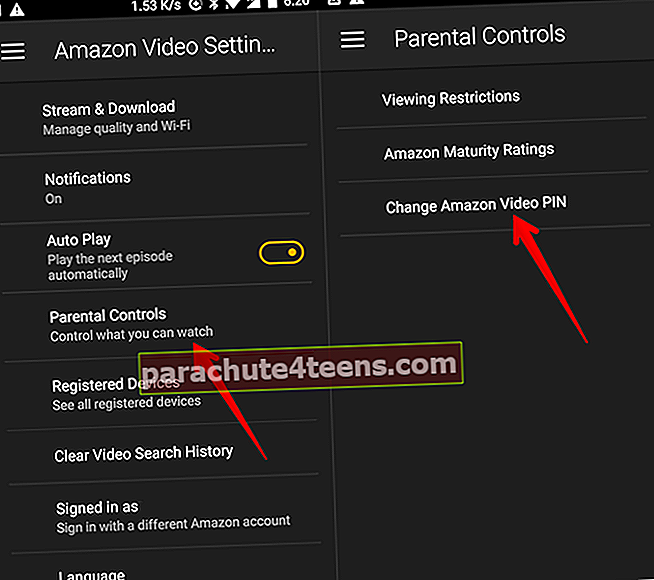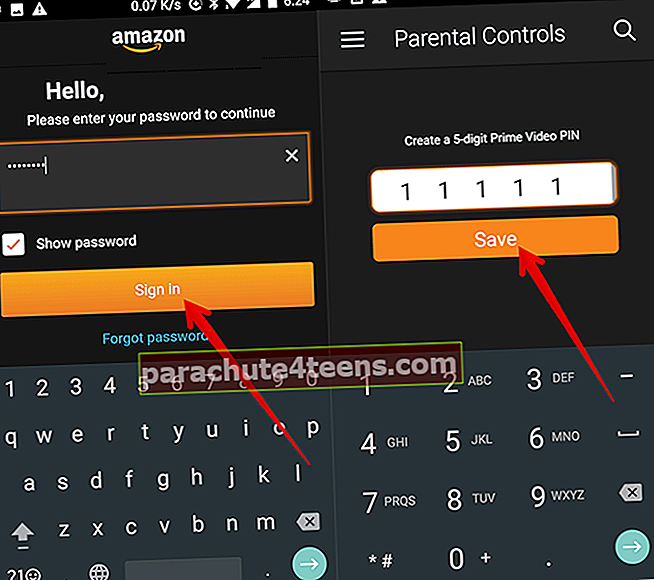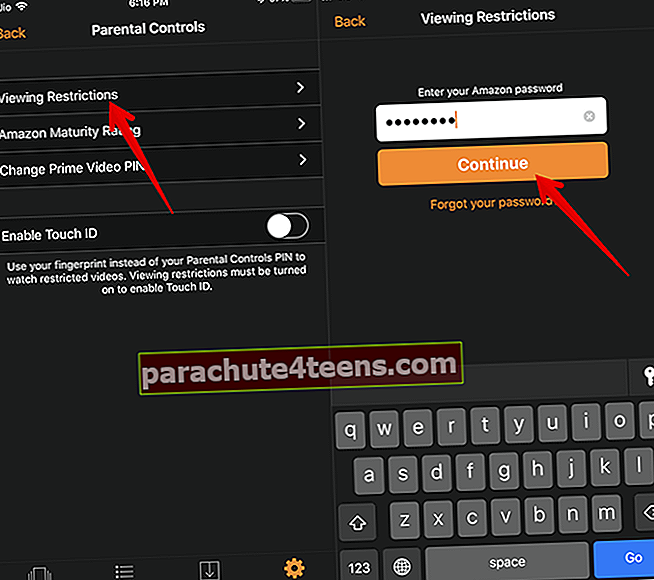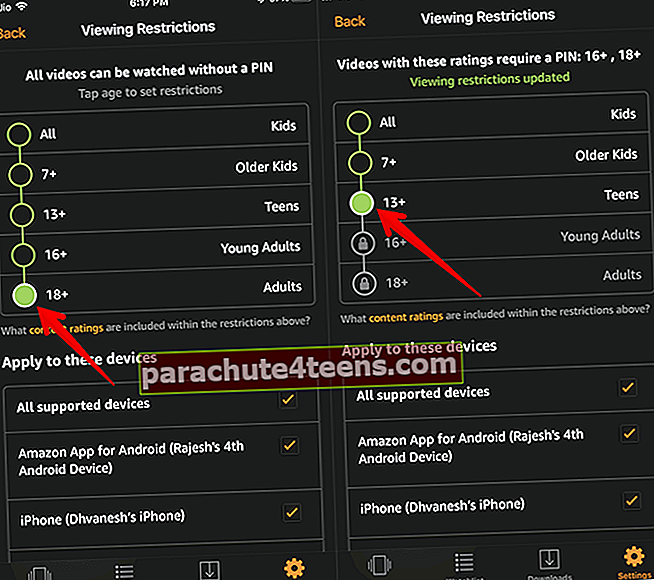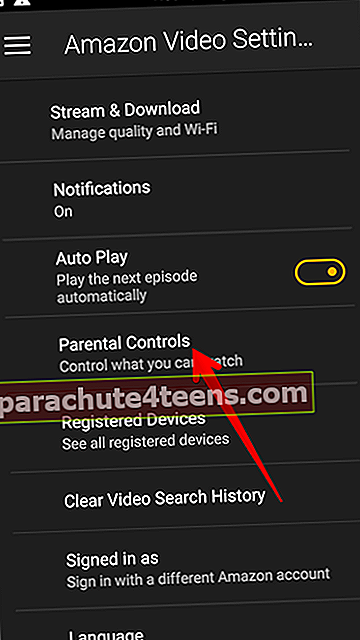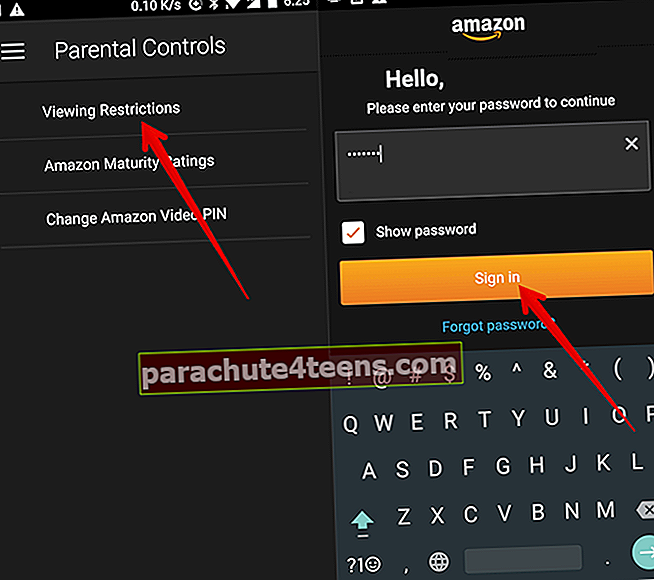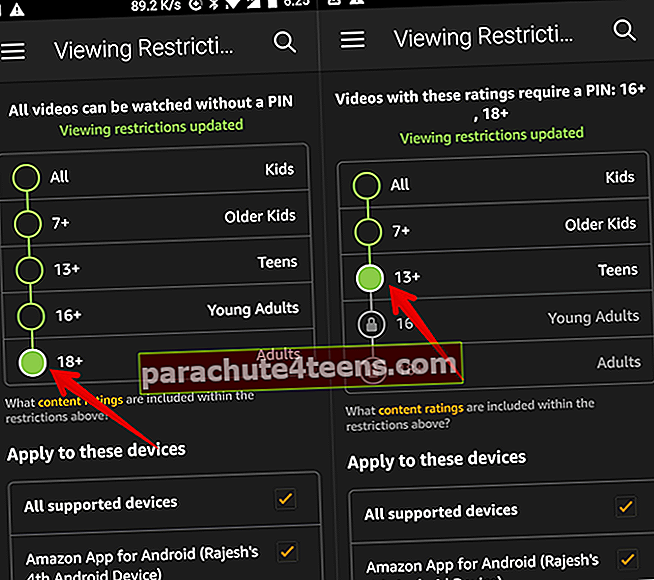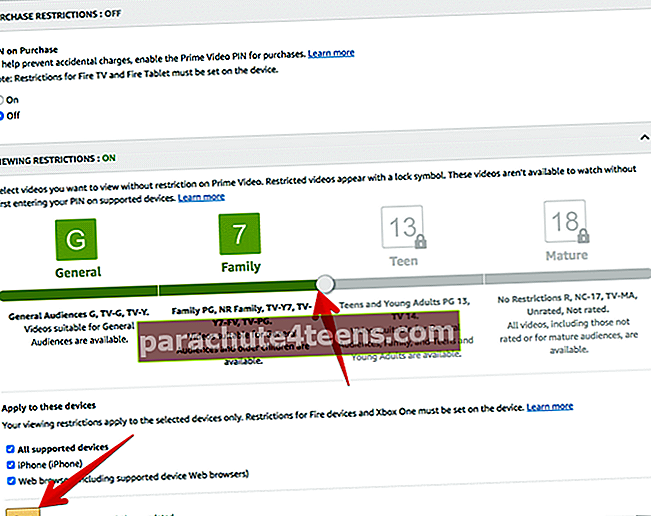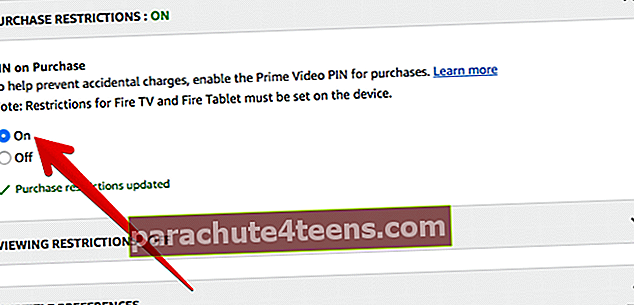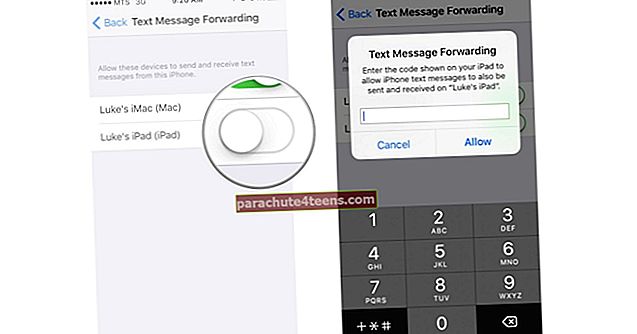Амазон Приме Видео је на брзом путу да постане колосална апликација за забаву. Једна од мојих омиљених карактеристика ове апликације је изузетно прилагођена корисницима „Родитељска контрола“ која вам нуди потребну команду да спречите своју децу да купују или гледају увредљиве садржаје. Желите ли да искористите ову добро осмишљену функцију? Постављање родитељске контроле за Амазон Приме Видео на иПхоне-у, Андроид-у и рачунару је оно што унапред може икад добити.
Можете да омогућите ограничења гледања да бисте изабрали врсту садржаја који желите да апликација приказује. Штавише, такође имате могућност да одлучите да ли ћете ограничење применити на одређени уређај.
- Како да подесите Приме Видео ПИН на иПхоне / иПад, Андроид и Цомпутер
- Како омогућити ограничења гледања у Приме Видео-у
- Како укључити ограничења куповине на Приме Видео
Како да подесите Приме Видео ПИН на иПхоне / иПад, Андроид и Цомпутер
Да бисте укључили родитељски надзор, прво морате да поставите Приме Видео ПИН за свој налог.
На вашем иПхоне / иПад
- Отвори Приме Видео апликација на уређају
- Додирните Подешавања картицу и изаберитеРодитељска контрола.
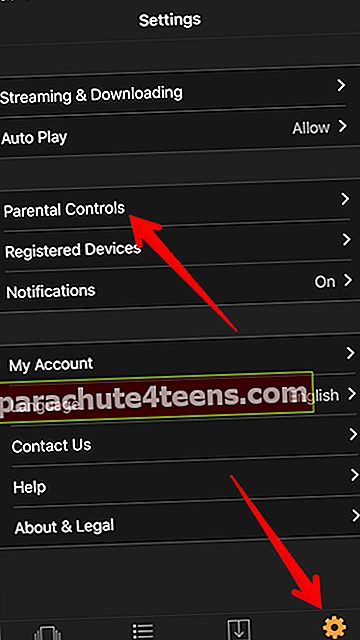
- Сада додирните Промените Приме Видео ПИН.
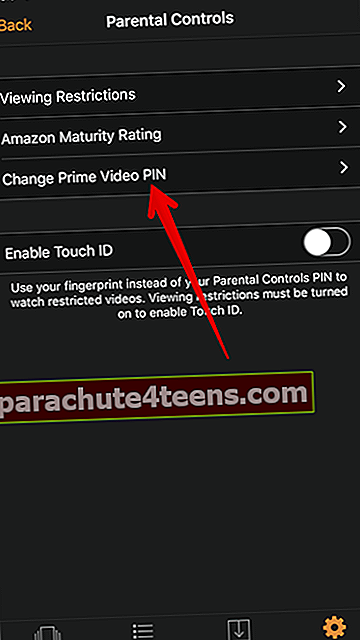
- Следеће, морате да уђете на свој Амазон лозинке. Затим унесите 5-цифрени ПИН и потврдите.
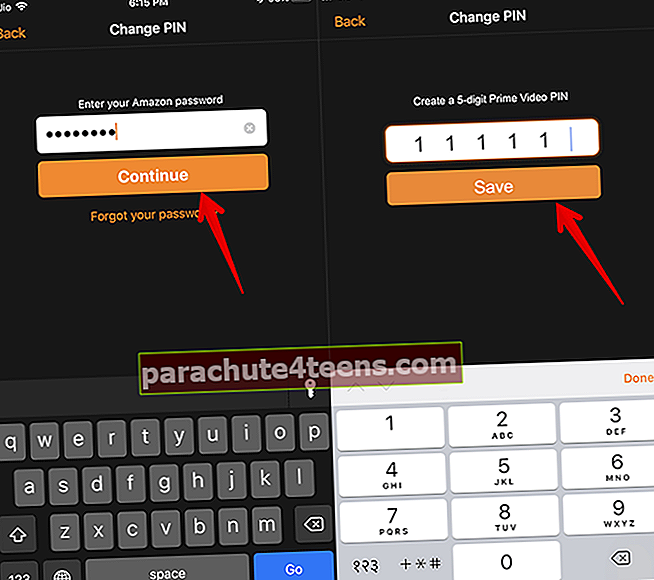
На Андроид уређају
- Отвори Приме Видео апликација.
- Додирните Мени дугме у горњем левом углу → Додирните Подешавања.
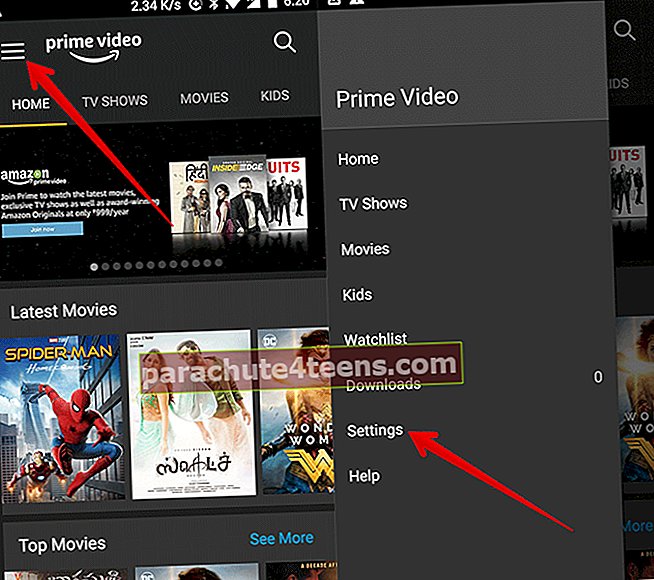
- Додирните на Родитељска контрола → Додирните Промените Амазон Видео ПИН.
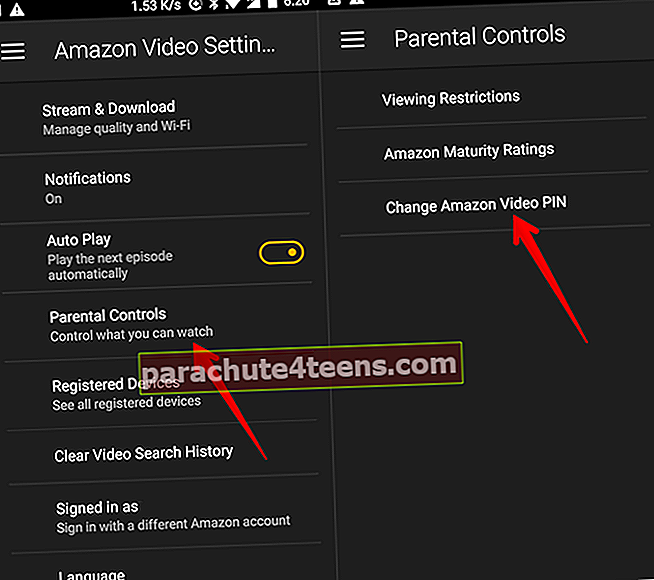
- Унесите свој Амазон налог Лозинка → Направите ПИН.
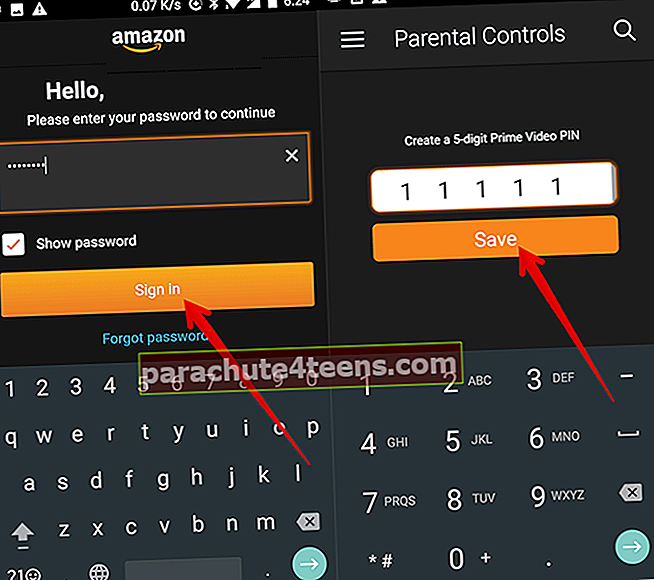
Након што подесите ПИН, можете да укључите куповину и прегледате ограничења за свој налог.
На рачунару
Отворите било који веб прегледач и идите на Приме Видео Сеттингс → Родитељска контрола одељак → унесите свој 5-цифрени ПИН и изаберитеСачувати.

Како омогућити ограничења гледања у Приме Видео-у
Можете наметнути ограничења гледања да бисте блокирали репродукцију видео записа из одређених категорија рејтинга.
На пример, имате могућност да одаберете које категорије оцена желите да ограничите и на који од регистрованих уређаја желите да се ограничења примењују.
Након што омогућите ограничења гледања, у филмовима и ТВ емисијама појавит ће се симбол „закључавање“ са оцјенама у ограниченим категоријама. Да бисте гледали један од ових наслова, морате да унесете свој Приме Видео ПИН.
На иПхоне-у и иПад-у
- Покрените апликацију Приме Видео на свом мобилном уређају
- Сада додирните Подешавања језичак на дну
- Затим додирните Родитељска контрола.
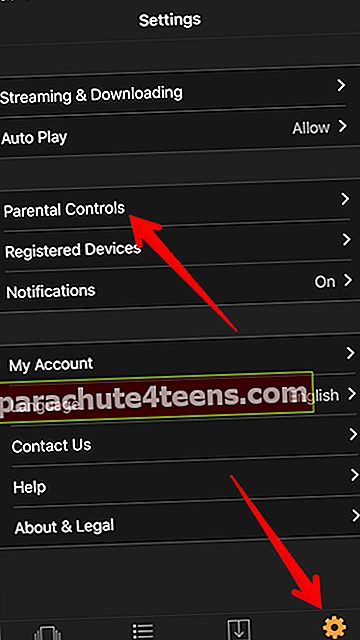
- Следеће додирните Ограничења прегледа и унесите свој Лозинка за Амазон налог.
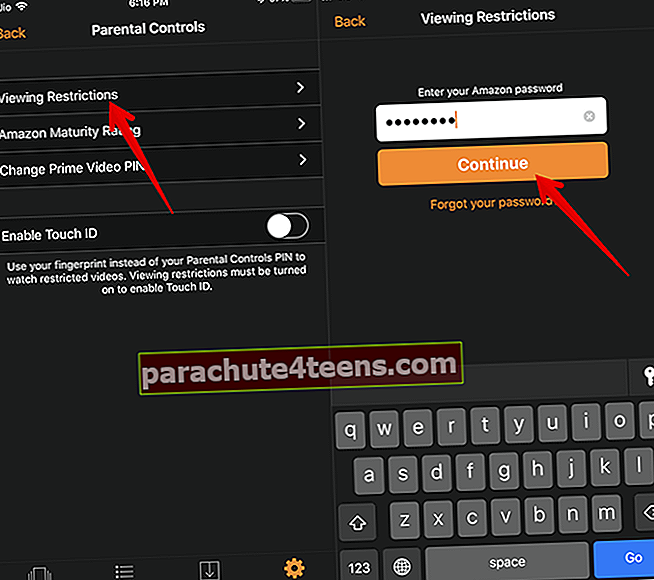
- Коначно, поставите ограничења гледања.
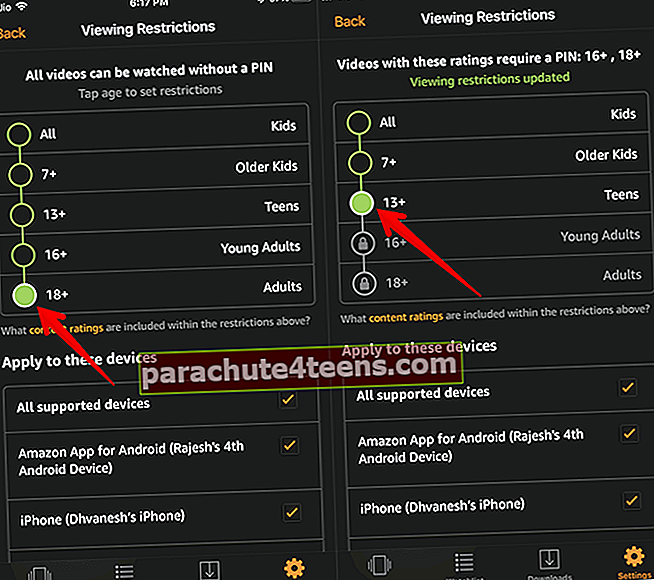
На Андроид уређају
- Отворите апликацију Приме Видео, а затим додирните дугме менија у горњем левом углу → додирните Подешавања.
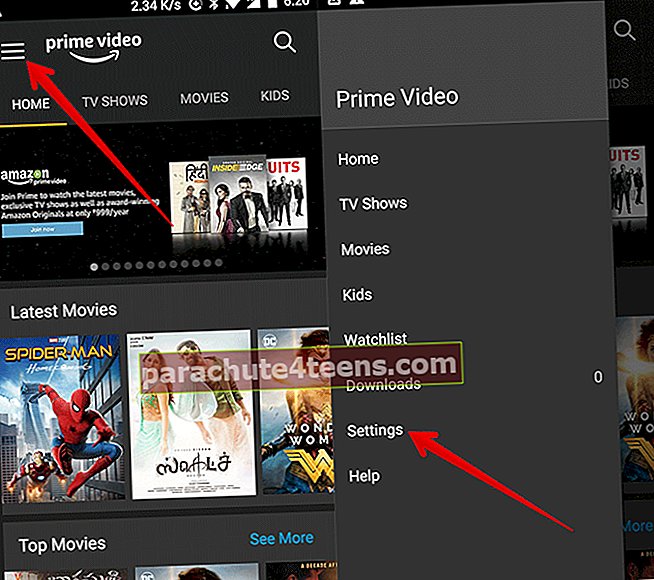
- Сада додирните Родитељска контрола.
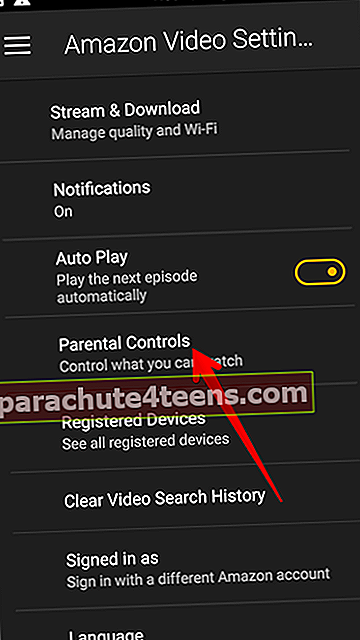
- Додирните на Ограничења прегледа → Унесите свој Амазон налог Лозинка.
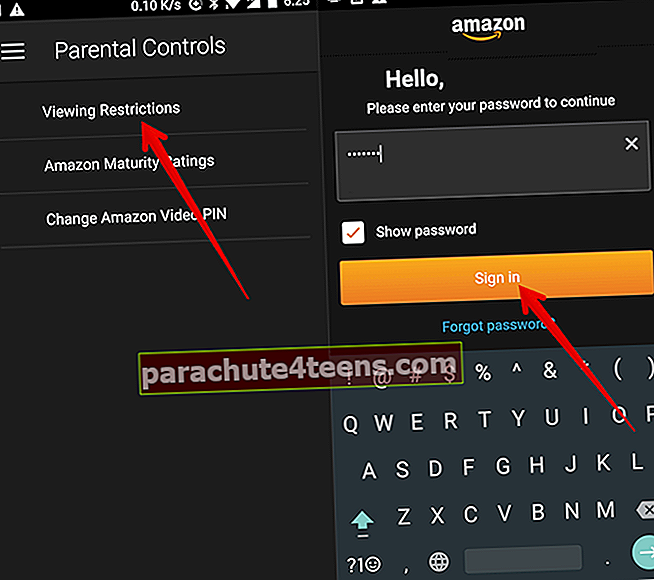
- Комплет ограничења гледања.
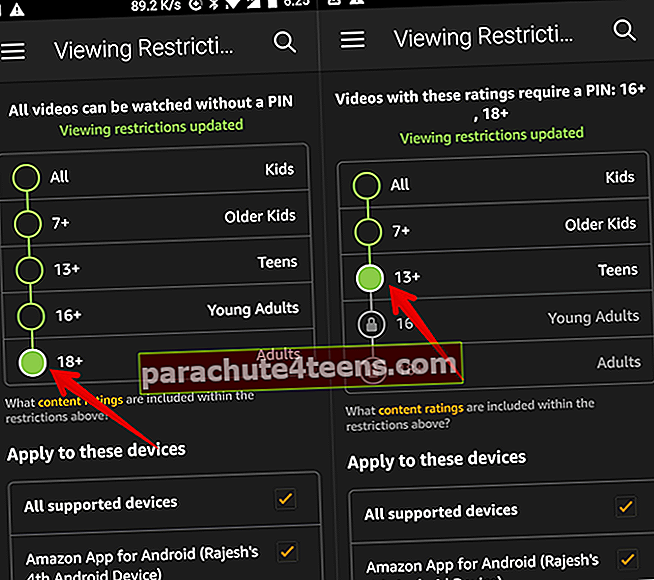
На рачунару
- Отворите било који веб прегледач и идите на Приме Видео Сеттингс → Ограничења прегледа одељак
- Следећи, одаберите категорије рејтинга желите да ограничите
- Следеће морате да изаберете уређаје на које желите да примените ова ограничења гледања.
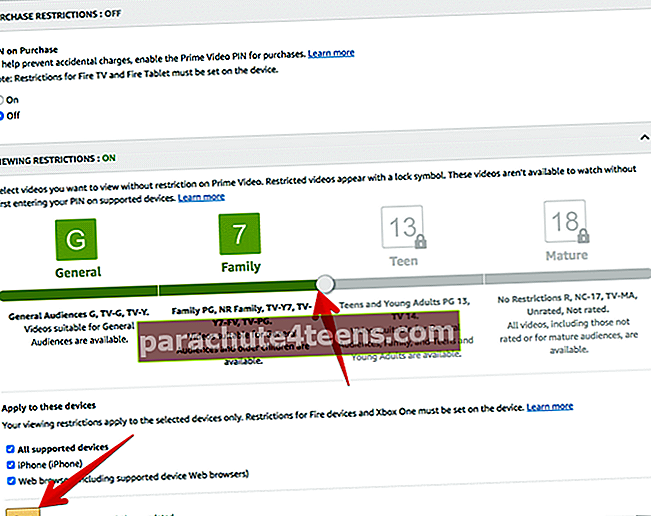
Постоји и опција да омогућите ограничења куповине на регистрованим уређајима. Ако не желите да други купују без вашег одобрења, то је пут.
Како укључити ограничења куповине на Приме Видео
- Идите на рачунар Приме Видео Сеттингс
- Сада одаберите Ограничења куповине одељак
- Следећи, укључите ПИН при куповини да бисте захтевали унос ПИН-а за куповину видео записа.
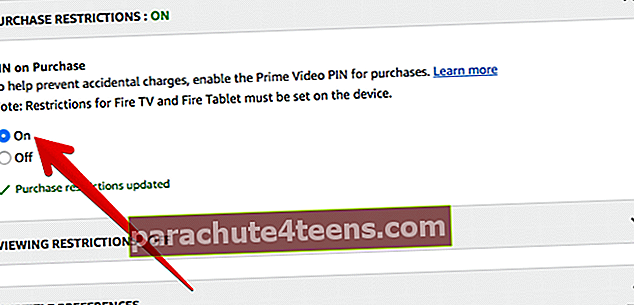
То је прилично пуно!
Над вама
Искористите максималну предност ове импресивне функције да бисте имали бољу контролу над садржајем посуђа из апликације, а такође спречили друге да купују видео записе без вашег одобрења.
Не пропустите:
- Како се користи време екрана на иПхоне-у и иПад-у
- Како поставити родитељски надзор у Нетфлик-у на иПхоне-у и иПад-у
- Откључајте скривене функције Нетфлика
- Како омогућити титлове у Нетфлик-у на иПхоне-у, иПад-у, Аппле ТВ-у, Мац-у или Виндовс ПЦ-у